Архів
Відправлення можна перемістити в Архів. Після натискання поля Архів відкривається останнє архівоване відправлення.
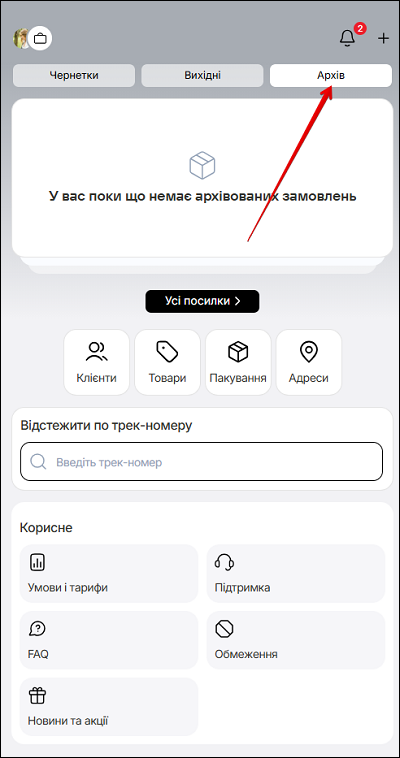
У мобільній версії для переходу до архіву натисніть поле Усі посилки.
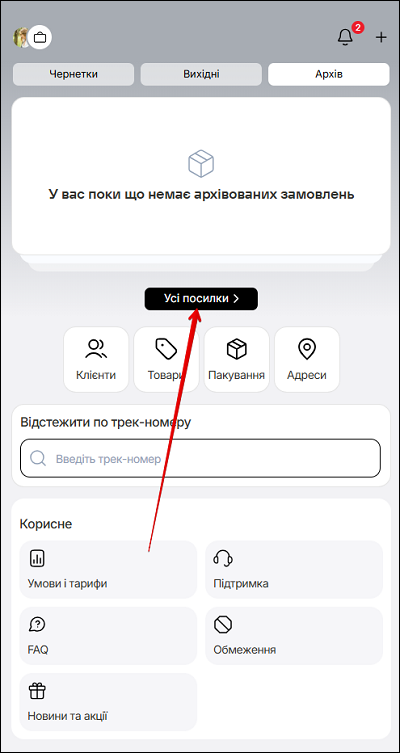
На сторінці Посилки натисніть поле Архів.
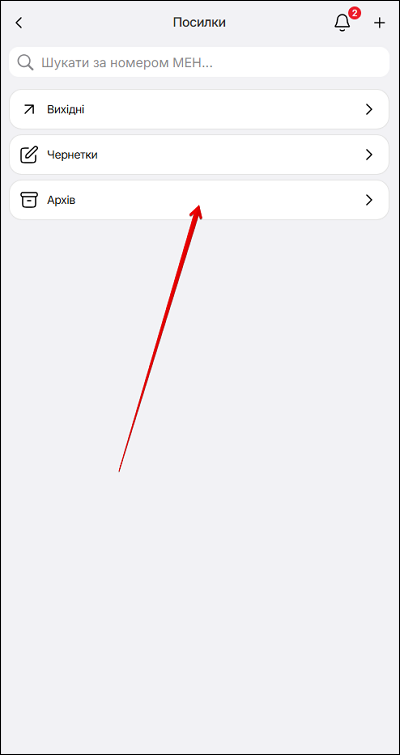
Відкриється сторінка з переліком архівованих відправлень.
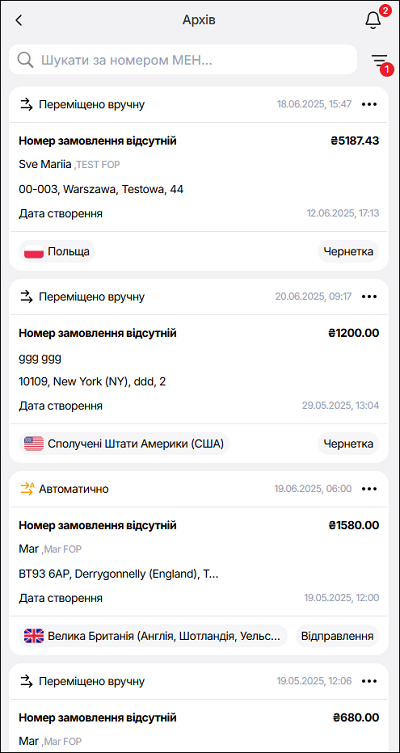
Десктоп версія
У десктопній версії для переходу до архіву натисніть кнопку Архів у боковому меню.
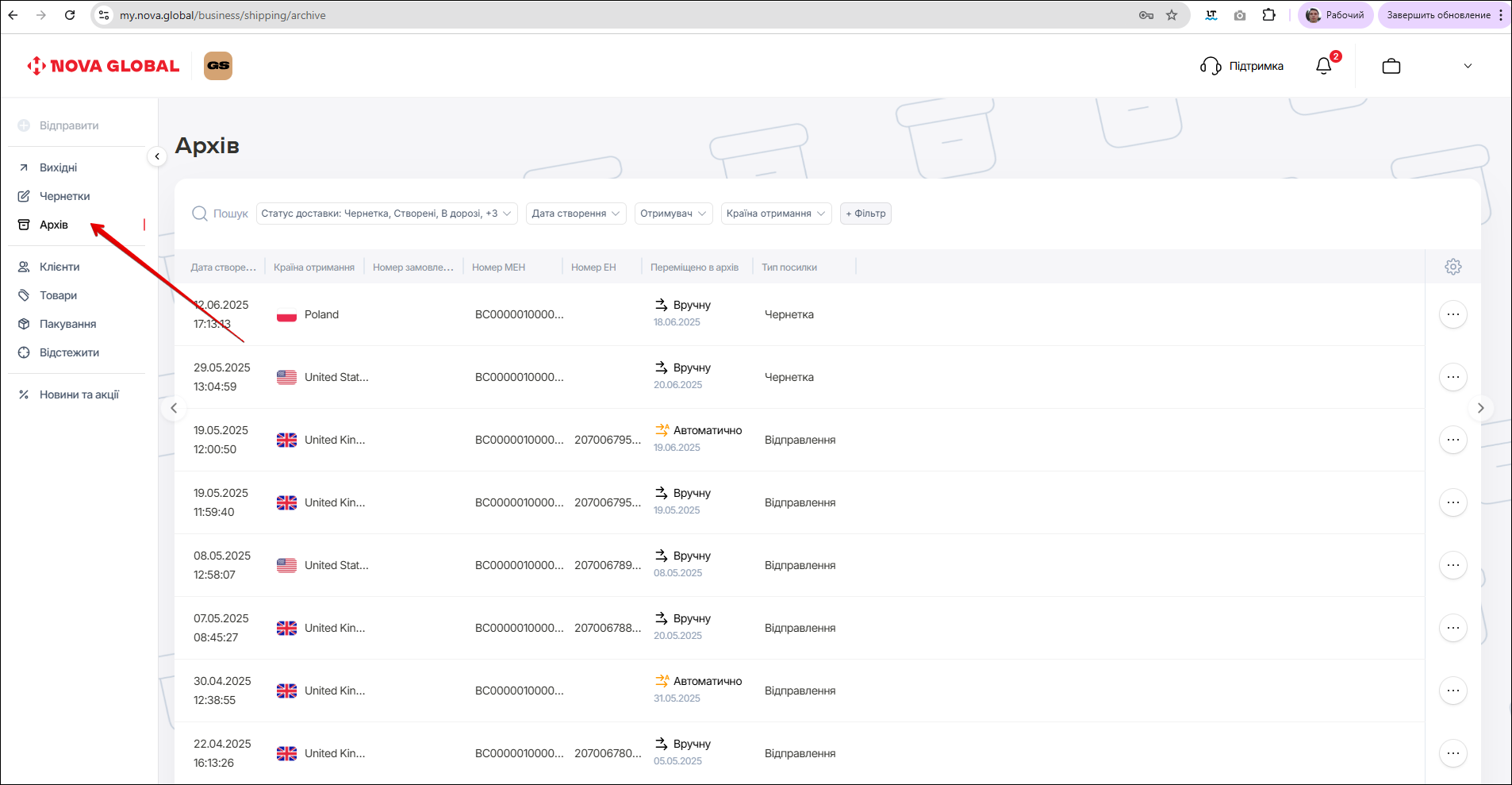
Щоб переглянути нещодавно архівовані відправлення, натисніть іконку Сповіщення.
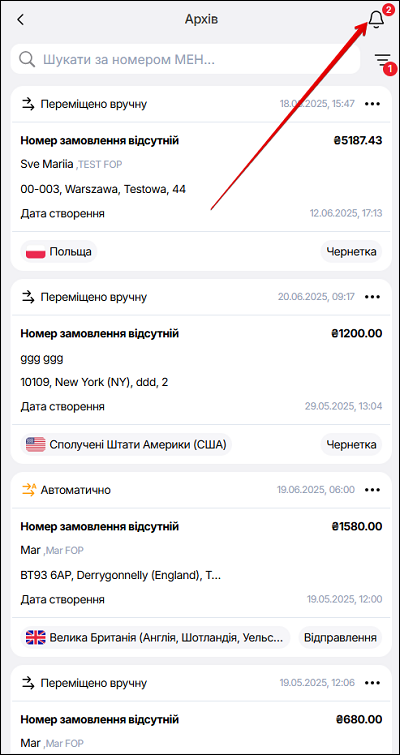
У Сповіщеннях видно причину архівування, трек-номер і дату.
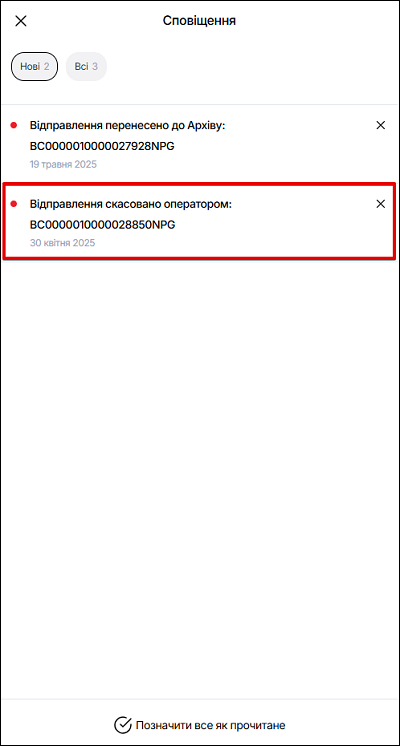
Пошук
На сторінці Архів можна:
- вести пошук архівованих відправле�нь за номером МЕН;
- налаштувати фільтри.
Щоб вести пошук відправлень — в полі пошуку введіть номер МЕН та система розпочне пошук.
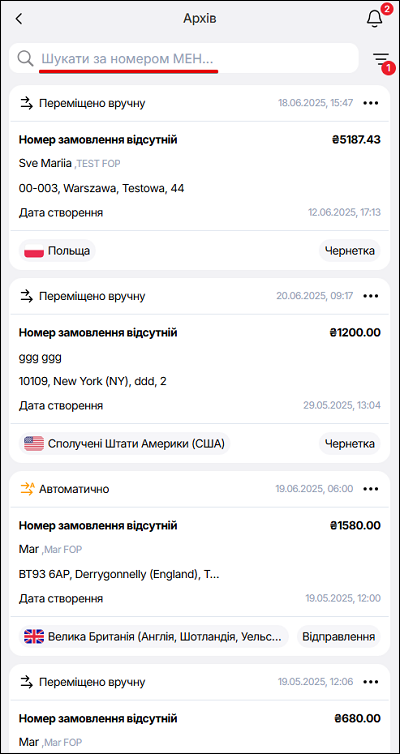
Десктоп версія
В десктопній версії, щоб вести пошук замовлень, в полі пошуку введіть номер МЕН. Щоб скасувати пошук — натисніть кнопку Скасувати.
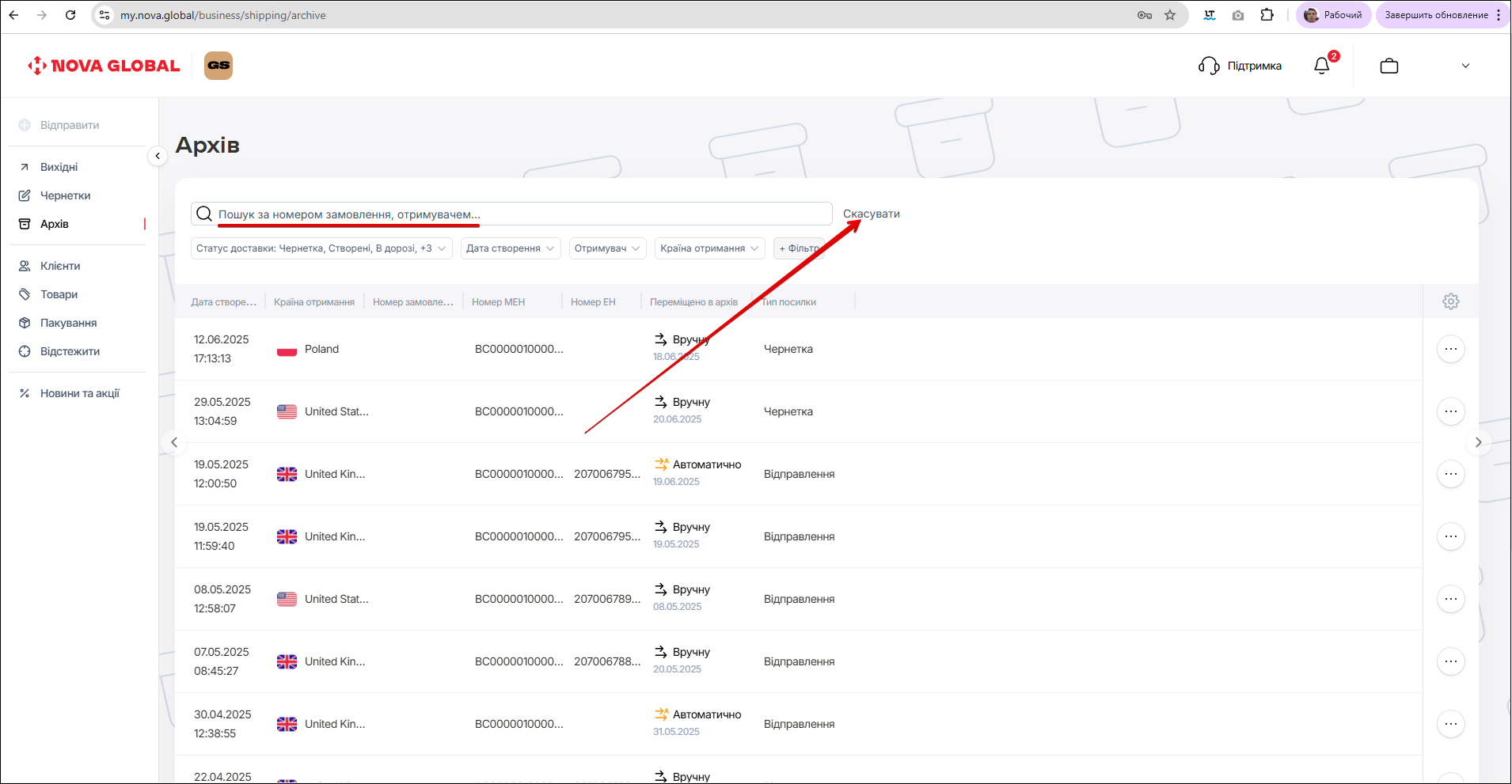
Якщо за введеним номером МЕН відправлення не знайдено — змініть параметри пошуку/фільтру
Фільтри
Мобільна версія
Щоб сортувати відправлення запевними крітеріями, натисніть іконку Фільтри.
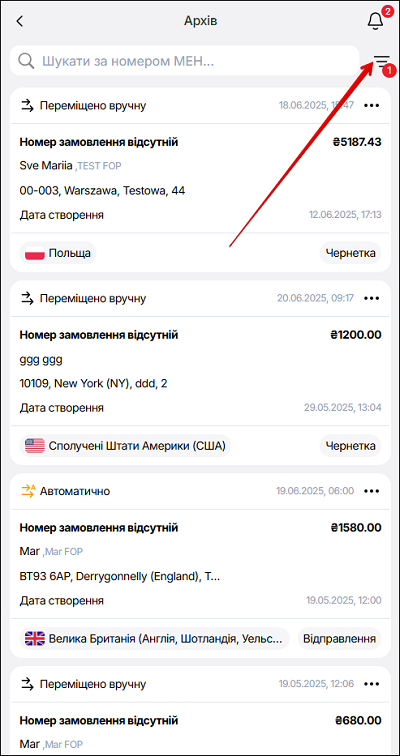
На сторінці Фільтри можна додати такі фільтри:
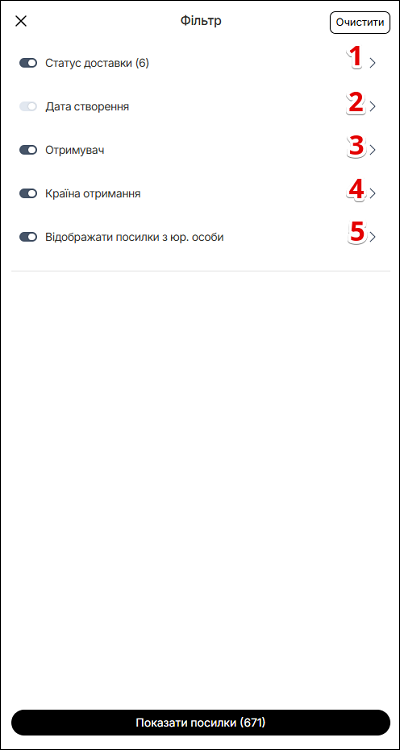
| № | Фільтр | Опис |
|---|---|---|
| 1 | Статус доставки | Дозволяє прейти на сторінку Статус Доставки та налаштувати пошук за такими статусами: |
| 2 | Дата створення | Дозволяє прейти на сторінку Дата створення та налаштувати пошук за певний період: |
| 3 | Отримувач | Дозволяє перейти на сторінку Отримувач і вибрати його, проставивши позначку в чекбоксі |
| 4 | Країна отримання | Дозволяє прейти на сторінку Країна отримання і вибрати її, проставивши позначку в чекбоксі |
| 5 | Відбражати посилки з юр. особи | Дозволяє прейти на сторінку Відбражати посилки з юр. особи і вибрати ФОП, проставивши позначку в чекбоксі |
Десктопна версія
Щоб налаштувати пошук за фільтрами, натисніть ⚙️.
Десктоп версія
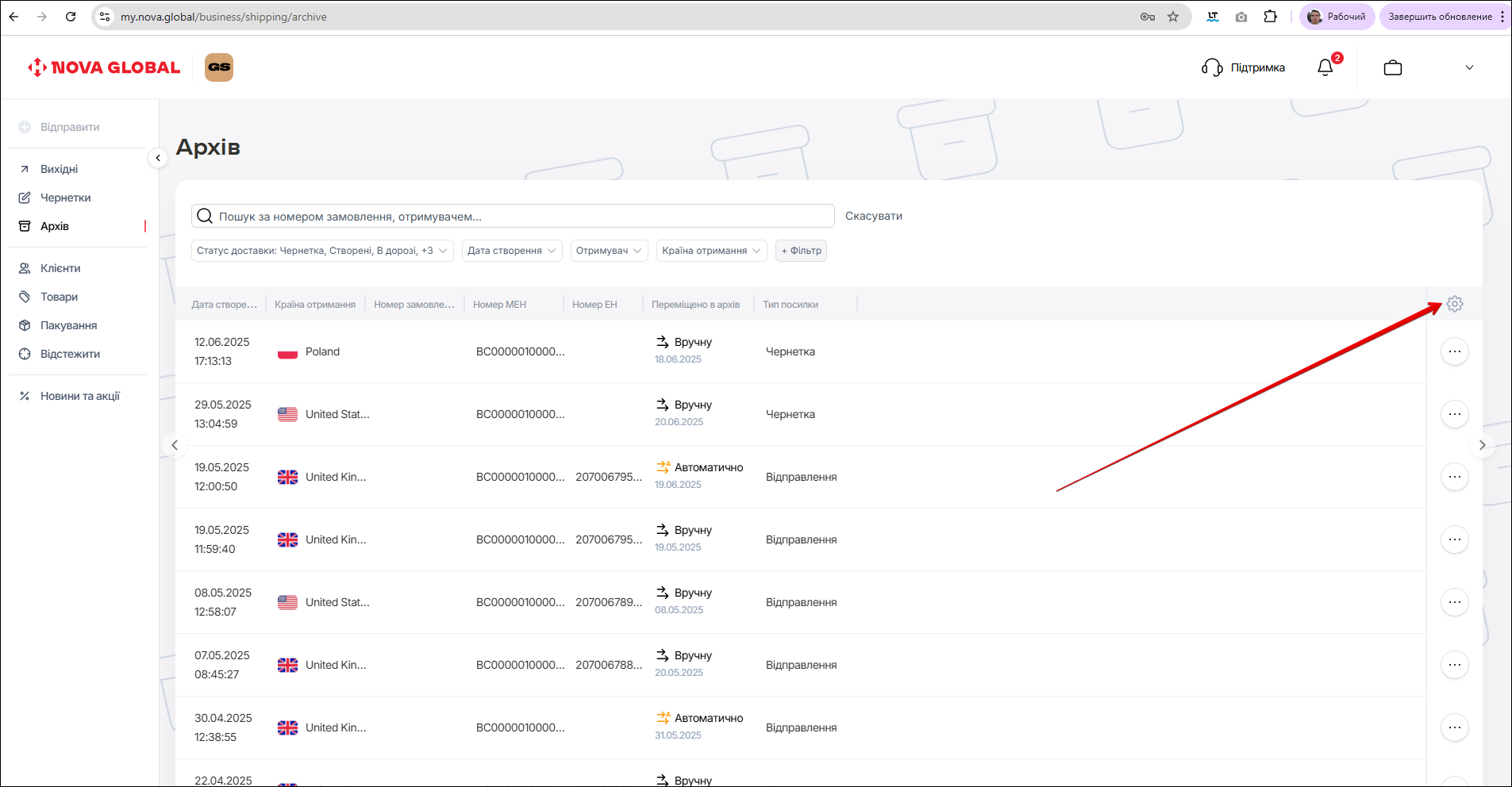
Активуйте, за допомогою перемикача, необхідні фільтри з переліку:
 |
Розташування фільтрів можна змінити: натисніть три крапки наприкінці рядка та перетягніть його в потрібне місце у списку.
